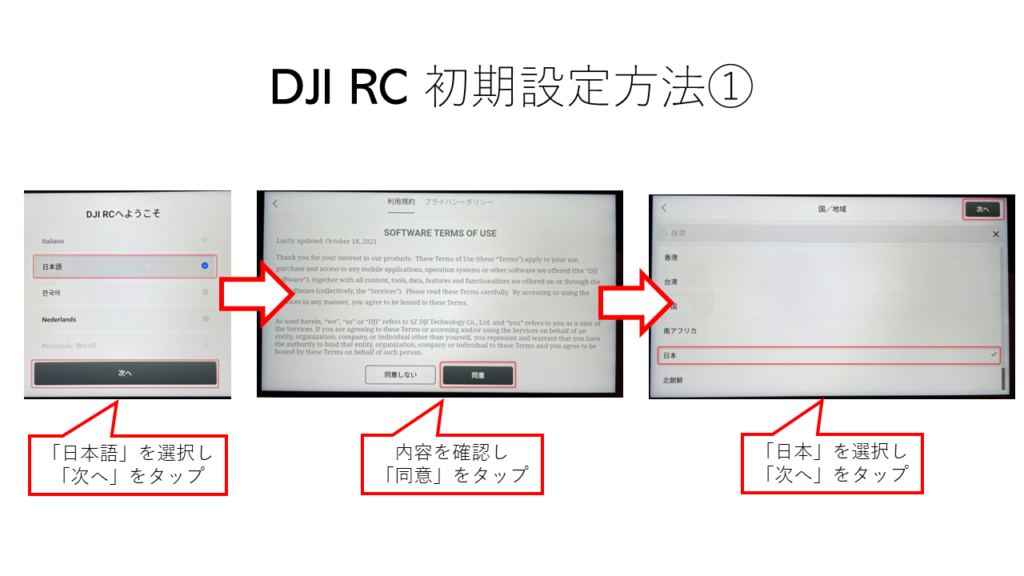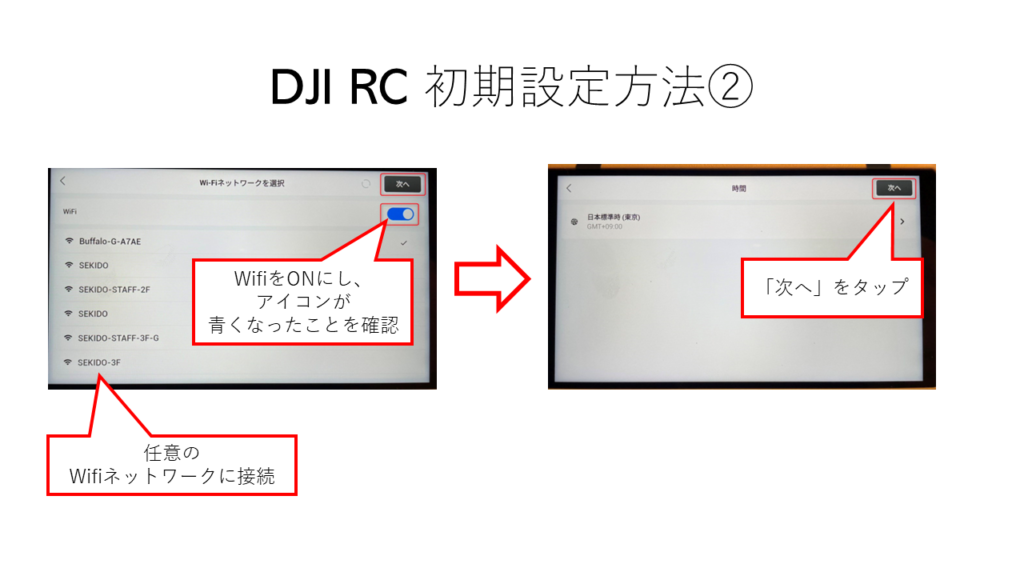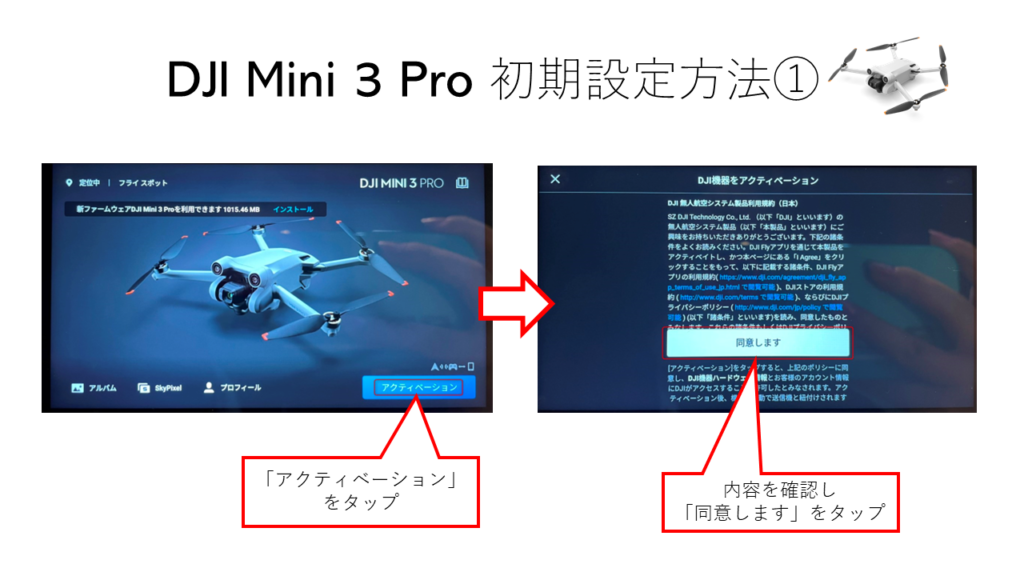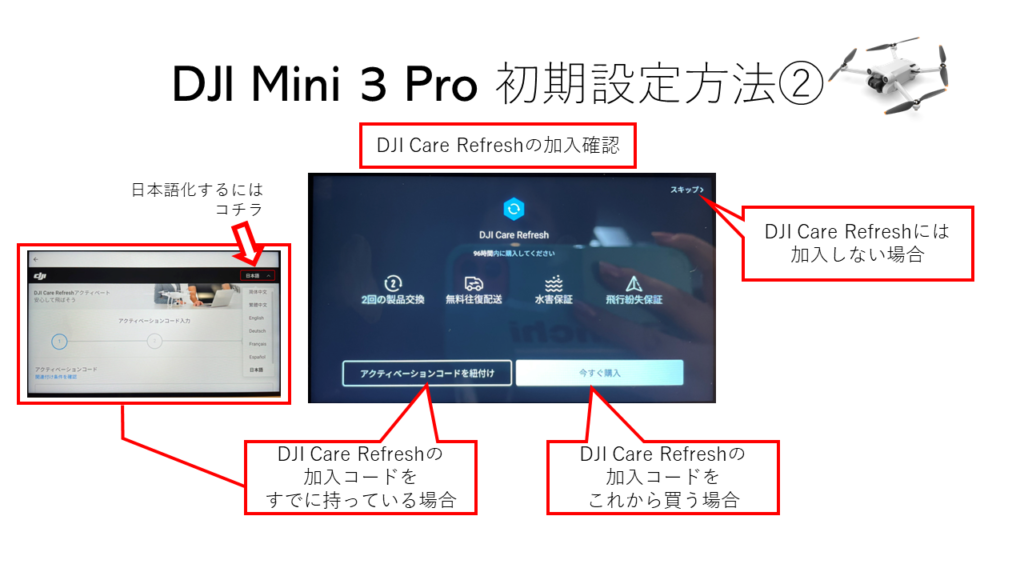DJI Mini 3 Pro のアクティベーション方法をわかりやすく説明!初期設定方法はこれで解決!
こんにちは。DJIインストラクターの池田です。
今さらなんですが、「深澤さんって辞めちゃったの?」と聞かれることが増えたので言っておきます。実は、私が深澤です。今年結婚しまして、池田になりました。当たり前のように夫の姓に揃えることになりましたが、各種名義変更の手続きが意外と面倒なので、日本でも夫婦別姓が選べればいいのになと思いました。

さて今回は DJI Mini 3 Pro と、付属の画面付き送信機 DJI RC の初期設定方法を分かりやすく伝授します。
すでに Mini 3 Pro を購入された方、これから購入を考えている方にはぜひご覧頂きたい内容となっております。
なお、 Mini 3 Pro の基本的なスペックや価格帯等はこちらの記事をご覧ください。
ミニ。だけど、プロな DJI Mini 3 Pro 最速レビュー!Mini 2 との違いやスペックは?価格は?デザインは?
初期設定前の準備
DJI RC 送信機の充電
まずはアクティベート前に DJI RC の充電をしておきましょう。アクティベートや、そのあとのファームウェアアップデートにはバッテリーの残量が一定以上ないとできないものがあります。ゆえに実施する前に充電しておくのがオススメです。
充電は送信機手前側のUSB-Cポートから行います。
(※ MINI 3 Pro に充電器は同梱されておりません。予めご準備ください。)

DJI Mini 3 Pro の充電
Mini 3 Pro も充電しておきましょう。充電は機体後方のUSB-Cポートから行います。
送信機と同じケーブルで充電が可能となっております。

DJI RC 送信機の初期設定
電源の入れ方
ある程度まで充電ができたら、電源を入れます。目安は50%以上です。電源の入れ方は、「電源ボタンを2回押し」です。2回目は長押ししてください。なお、この段階ではまだ Mini 3 Pro の電源を入れる必要はありません。
画面の操作
ここからは DJI RC の初期設定について、画面操作を説明いたします。確認項目は多いですが、簡単なのでパパッと済ませてしまいましょう。
画像付きで解説していきます。画像の通りに進めていただければ、トラブルなく完了できるはずです。
なお、アクティベーションにはWi-Fi接続が必要ですので、インターネット環境のある場所で行ってください。接続方法はスマートフォンのWi-Fi操作とほぼ同じです。
地域・言語の設定をすると自動で時刻が表示されます。時刻表示が正しいことを確認のうえ、DJIアカウントでログインすることで「アクティベート」ボタンが表示されます。DJIアカウントをまだ持っていない方は、DJI RC右上の「アカウントを作成」から新規アカウント登録を行ってください。なお、アカウント登録にはG-mailなどのメールアドレスの準備が必要です。
DJI RCの初期設定は一旦ここまでとなります。
DJI Mini 3 Pro の初期設定
電源の入れ方
DJI RC の初期設定が終わったら、Mini 3 Pro も電源を入れます。電源の入れ方は、「電源ボタンを2回押し」です。2回目は長押ししてください。
画面の操作
DJI Mini 3 Pro と DJI RC の2つの電源が入ったら、DJI Mini 3 Pro のアクティベートをしていきます。
DJI Mini 3 Pro の電源を入れると、DJI RC に自動で接続されます。右下の「アクティベーション」をタップし、作業を進めていきましょう。
次に、 DJI Care Refresh の加入について、確認画面が表示されます。
この画面では DJI Care Refresh への加入や新規購入ができます。画像を参考に、加入手続きを行ってください。
なお、上記の画面でうっかり「スキップ」を押してしまった場合も、初回アクティベーションから96時間以内でしたら DJI Care Refresh に加入ができます。コチラの記事を参考に加入してくださいませ。
DJI Care Refresh に紛失保証が追加!
適用条件や登録方法を伝授します
以上で、アクティベーション方法の解説はおしまいです。
どうやって飛ばすの?
はじめてのフライト、不安ですよね。
動画にて手順を解説していますので、一度ご覧ください。動画に登場するのは DJI Mini 2 ですが、DJI Mini 3 Pro も基本的に手順は同じですので、ご参考になれば幸いです。
ドローンの登録についてはどうしたらいいの?
2022年6月20日から、100g以上のドローンについては登録が義務化されます。Mini 3 Pro は249g未満という重量ですから、登録が必要です。登録の手順については下記にて紹介しております。一度ご覧ください。
ドローンの登録制度は怖くない!
機体登録の手順を分かりやすく解説します
ドローンについてよく分からないときは?
上記をご覧頂いても分からない場合、また手順通り行ってもアクティベーションがうまくいかない場合は、下記よりお問い合わせください。なお、お問い合わせフォームでのテクニカルサポート対応はセキドにて購入のお客様に限ります。ご了承くださいませ。
また、弊社が運営しておりますDJI認定ストア東京虎ノ門でも、テクニカルサポート対応を実施しております。なお、購入後のサポートは有償となっております。弊社でご購入のお客様は3,000円、他社にてご購入のお客様は4,000円のサポート工賃をいただいております。何卒ご了承くださいませ。
購入に関するお問い合わせはコチラ!
DJI認定ストア東京虎ノ門/福岡博多では、ドローンの導入や使い方に関するお問い合わせを幅広く受け付けております。まずは一度、ご相談ください。皆様のご来店お待ちしております。

 お問い合わせ
お問い合わせ お買い物ガイド
お買い物ガイド ドローンガイド
ドローンガイド